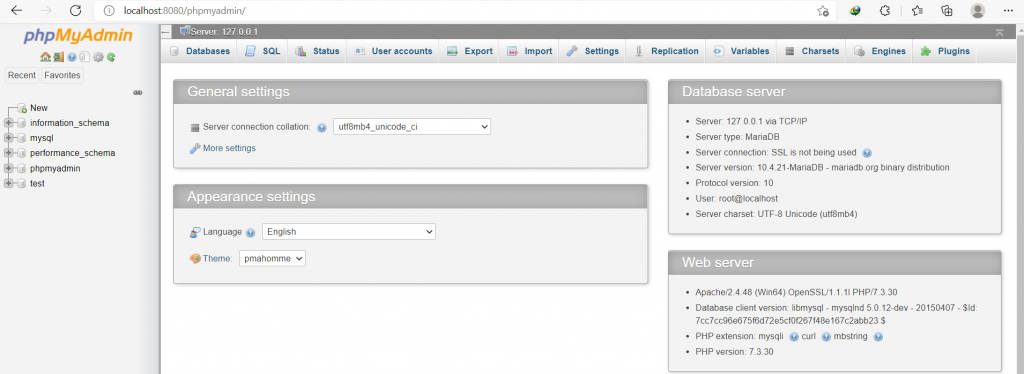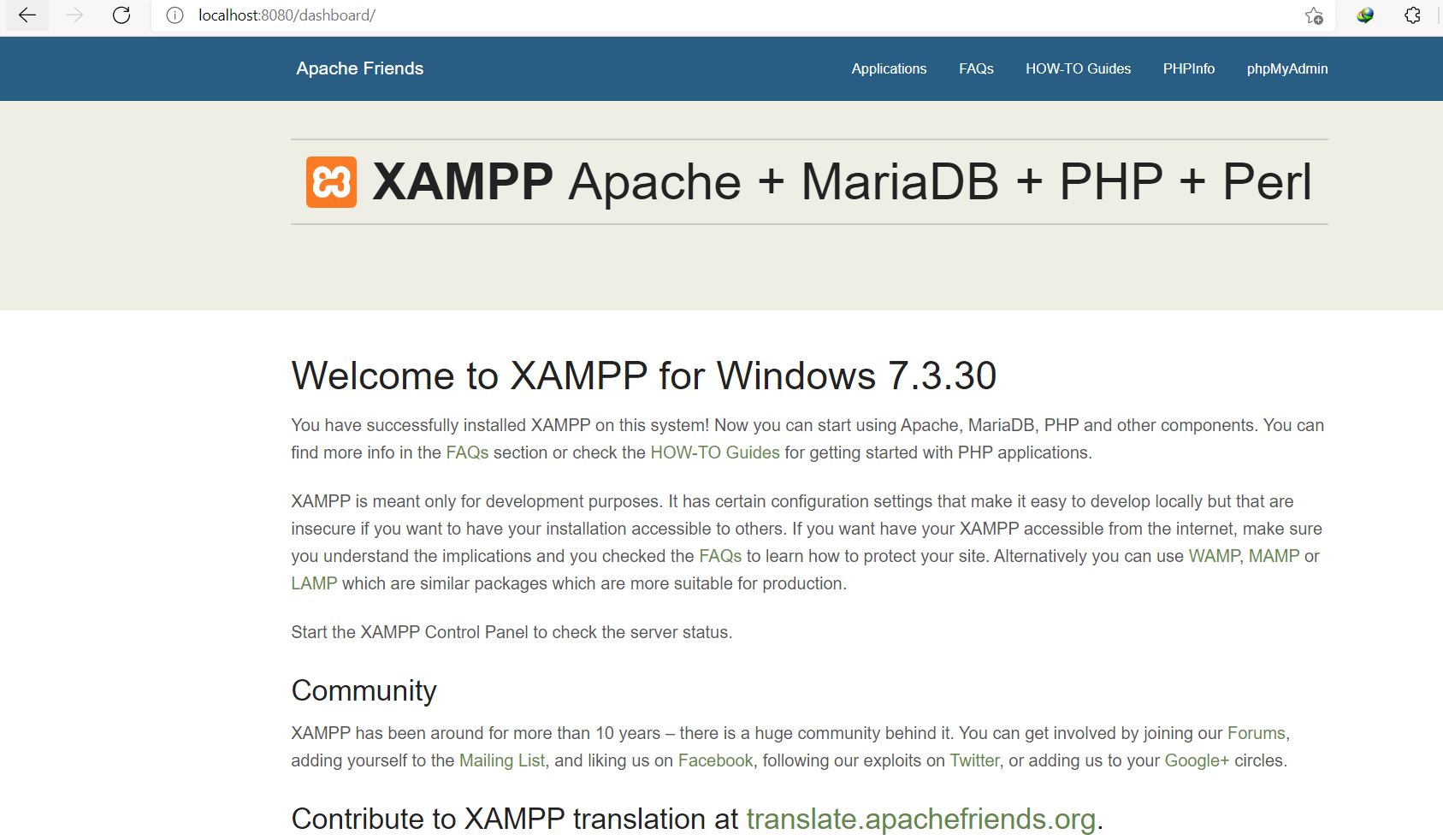“Solusi Mengatasi module Apache Tidak bisa di Start pada XAMPP”
Apache diluncurkan pada tahun 1995 dan menjadi web server populer sejak satu tahun kemudian sampai dengan saat ini. Jadi web server ini sudah ada lebih dari 20 tahun dan sampai dengan saat ini Apache Web Server dikelola oleh Apache Software Foundation.
Sama halnya web server pada umumnya, Apache adalah sebuah perangkat lunak web server yang menghubungkan antara server dengan user (browser). Jika Anda mengakses sebuah website melalui URL di browser kemudian muncul tampilan website, bisa jadi itu merupakan hasil kerja dari Apache.
Daftar Isi
Kekurangan dan Kelebihan Apache Web Server
Meskipun merupakan web server yang menarik untuk Anda coba, Apache tentu mempunyai kekurangan dan kelebihan.
Kekurangan Apache
- Keamanan yang rentan karena ada beberapa konfigurasi yang tidak dikembangkan dengan baik.
- Jika menerima trafik yang tinggi, muncul gangguan pada performa website.
Kelebihan Apache
- Lintas platform.
- Kompatibel dengan WordPress.
- Komunitas yang besar dan dokumentasi yang lengkap.
- Lisensinya gratis (open source).
- Mempunyai perangkat lunak yang stabil dan andal.
- Patch keamanan yang terus diperbarui.
- Konfigurasi mudah.
Solusi Mengatasi Service Apache yang tidak bisa di start sebagai berikut :
Biasanya faktor yang sering terjadi dikarenakan port default apache pada XAMPP ini bentrok dengan Aplikasi lain.
Port yang digunakan adalah http -> port 80 dan SSL -> port 443. Jadi port tersebut harus di custom / atau di ganti ke port lain.
1. Buka XAMPP
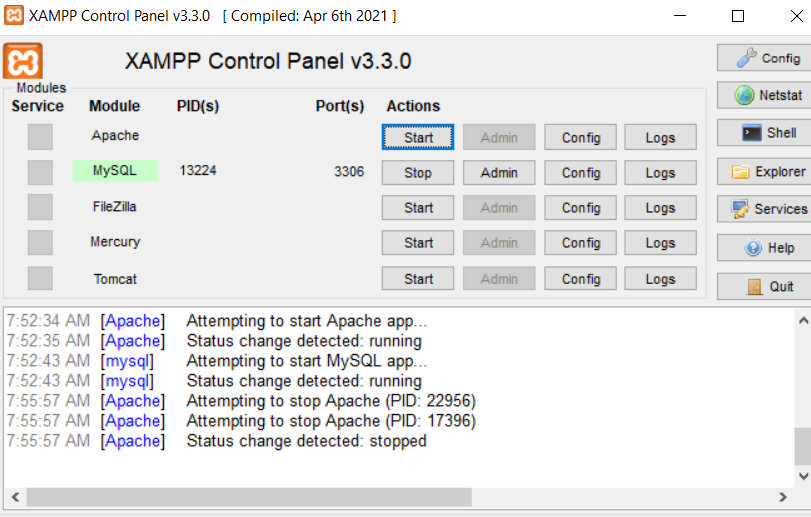
2. Klik menu Config pada Module Apache -> Pilih httpd.conf ( edit dengan notepade , sublime , atau yang lain nya )
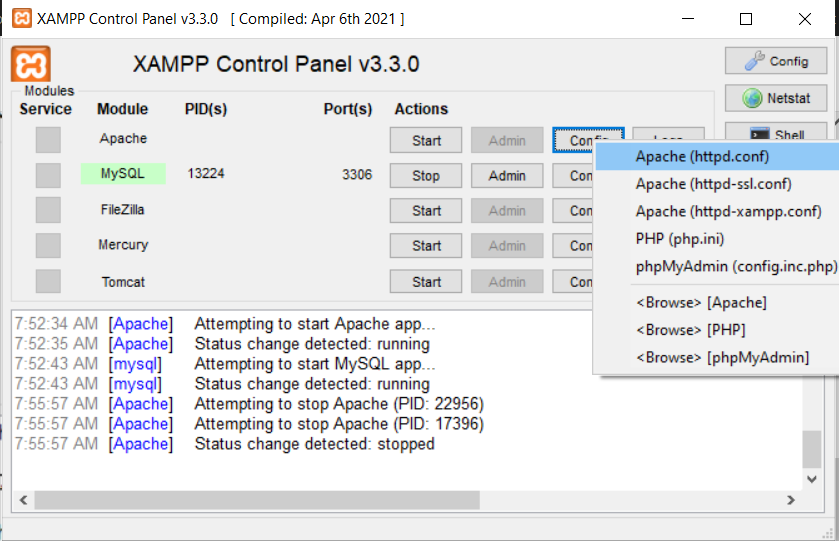
3. Kemudian ubah port 80 -> misal menjadi port 8080
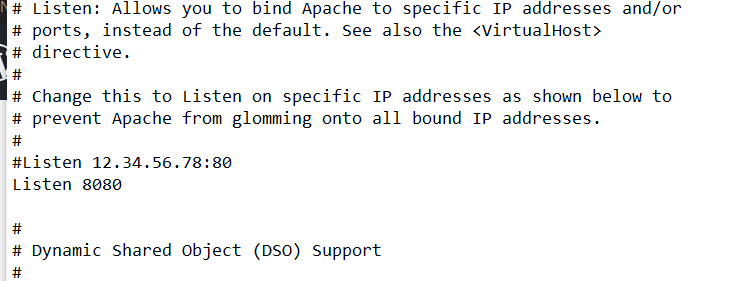
4. lalu save
5. Klik Config pada module apache -> klik httpd-ssl.conf
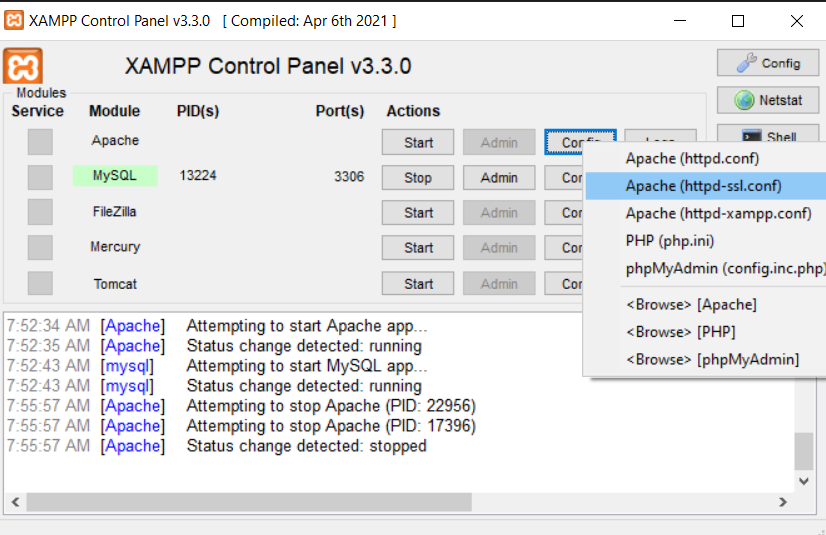
6. Edit port 443 -> jadi port misal 4499
Pada bagian ini.
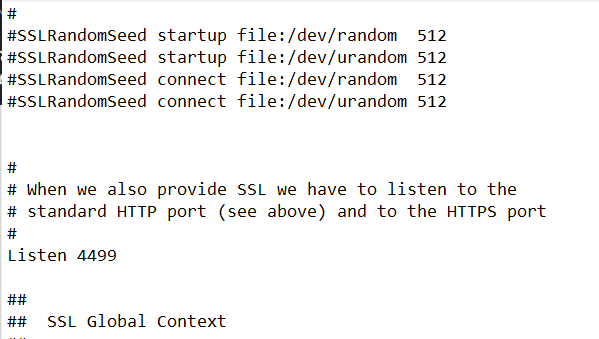
Dan pada bagian ini
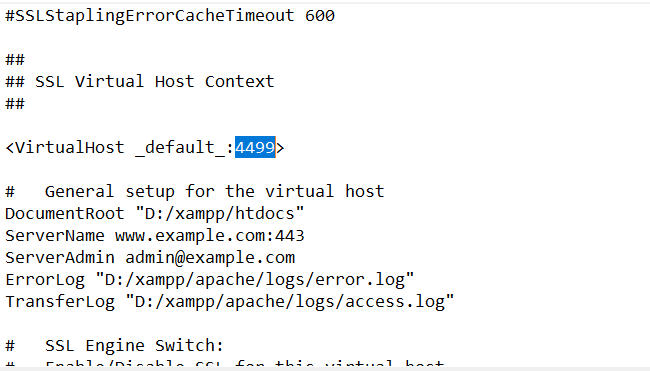
7. Kemudian save untuk perubahan ke 2 config tersebut.
8. Tutup dahulu aplikasi XAMPP jika masih running.
9. Sekarang buka kembali aplikasi XAMPP nya lalu , start module apache nya.
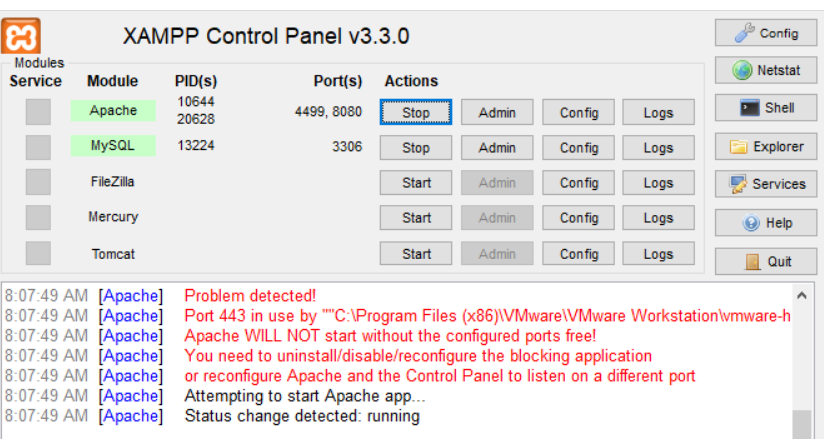
10. Selamat Module apache sudah berhasil running
11. Test akses apache via browser
http://localhost:8080
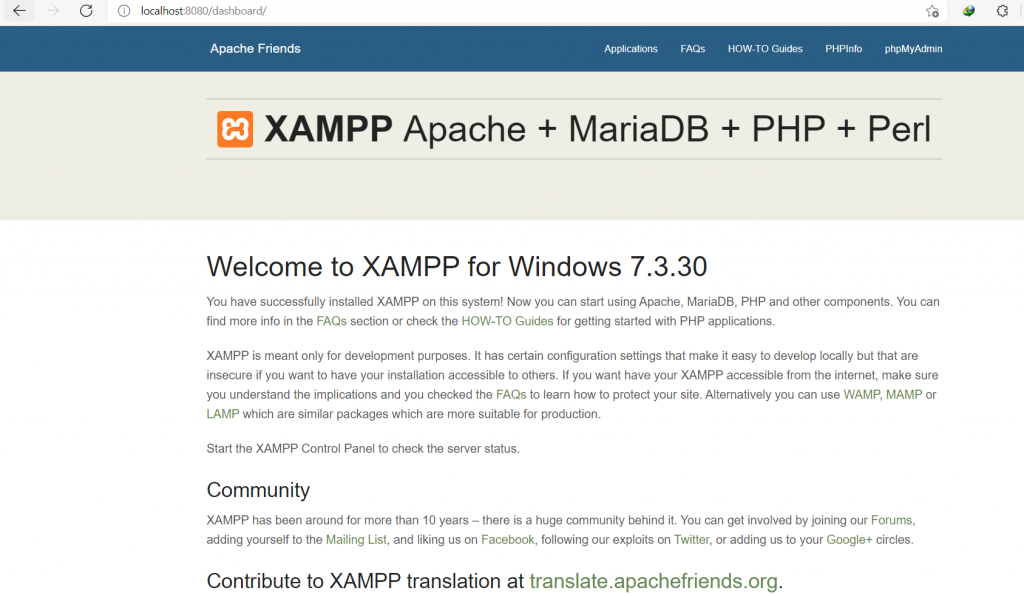
12. Test akses phpmyadamin
http://localhost:8080/phpmyadmin/